آیا نمی خواهید اخبار دیگری در مورد فناوری، بازی ها و فرهنگ پاپ را از دست بدهید؟ تست و راهنمای فعلی ندارید؟ سپس ما را در فیس بوک یا دنبال کنید توییتر.
بسته به اینکه بتوانید به راحتی به مین برد و باتری CMOS یا دکمه پاک کردن CMOS کامپیوتر یا لپ تاپ خود (با استفاده از فلپ سرویس) دسترسی داشته باشید یا این گزینه را ندارید، رویکردهای متفاوتی وجود دارد.
باتری CMOS را بردارید

ساده ترین راه معمولاً حذف باتری سلول دکمه ای از مادربرد است. در مورد پیام های خطای CMOS یا اگر متوجه شدید که تنظیمات زمان در رایانه شما دیگر درست نیست، منطقی است که فوراً یک باتری جدید وارد کنید. برای این کار به صورت زیر عمل کنید:
- رایانه را خاموش کن و آن را از برق جدا می کند یا باتری را بردارید (در صورت امکان).
- پانل کناری را پیچ کنید یا فلپ سرویس باز است و آنها را کنار بگذارید.
- به دنبال باتری سلول دکمه ای باشید روی مادربرد
معمولا باتری نقره ای گرد در یک نگهدارنده باتری مشکی نصب می شود. در موارد نادر، همچنین به کابلی با کانکتور 2 پین وصل می شود و ایزوله می شود. - به قفل نگهدارنده فشار دهید باتری یا کانکتور را با دقت جدا کنید.
- وقتی باتری جدا شد 5 دقیقه صبر می کند، قبل از اینکه یک باتری (جدید) را دوباره وارد کنید.
دکمه یا جامپر CMOS را پاک کنید

بسیاری از مین بردها دارای یک سوئیچ تنظیم مجدد هستند – یا به شکل یک دکمه کوچک یا 3 پین، که در آن شما باید یک جامپر را برای مدت کوتاهی به پایه وسط و آزاد تغییر دهید.
اگر دستورالعمل های مربوط به مادربرد خود را دارید، می توانید عبارات جستجوی “Clear CMOS”، “CLRCMOS”، “CLRTC”، “JBAT1” یا موارد مشابه را در اینجا جستجو کنید. دکمه همچنین باید مانند این یا چیزی مشابه در خود مین برد برچسب گذاری شود. در این حالت برای تنظیم مجدد CMOS به صورت زیر عمل کنید:
- رایانه را خاموش کن و آن را از برق جدا می کند یا باتری را بردارید (در صورت امکان).
- پانل کناری را پیچ کنید یا فلپ سرویس باز است و آنها را کنار بگذارید.
- برای آن جستجو کنید دکمه یا جامپر CMOS را پاک کنید روی مادربرد
- دکمه ها: دکمه را به مدت 5 ثانیه فشار دهید و نگه دارید.
- پین ها: یک جامپر را به مدت 10 ثانیه در موقعیت Clear CMOS قرار می دهد، سپس آن را حذف می کند.
تنظیمات در BIOS/UEFI
اگر باتری تمام نشده و نیاز به تعویض دارد، میتوانید با بازنشانی BIOS/UEFI به تنظیمات کارخانه از طریق رابط آن، به همان اثر برسید.
CMOS (نیمه هادی اکسید فلزی مکمل) یک جزء حافظه بافر باتری (SRAM) است. معمولاً از یک باتری سلول دکمه ای استفاده می شود تا اطمینان حاصل شود که تراشه حافظه تنظیمات BIOS/UEFI را حتی زمانی که رایانه یا لپ تاپ به منبع تغذیه متصل نیست حفظ می کند.
تنظیم مجدد CMOS چه مشکلاتی می تواند به شما کمک کند؟
اگر کامپیوتر پس از تنظیمات جدید در BIOS/UEFI یا تلاش ناموفق اورکلاک، اگر دیگر نمیخواهد راهاندازی شود یا هنگام راهاندازی خطا نشان میدهد، بازنشانی CMOS میتواند مفید باشد. در اینجا می توانید نحوه استفاده از CMOS برای بازنشانی تنظیمات ذخیره شده در SRAM را دریابید.
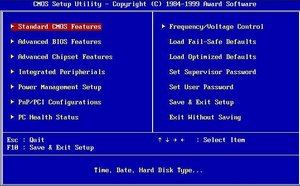
CMOS چیست؟
تنظیم مجدد CMOS تنظیمات BIOS/UEFI را به پیشفرض کارخانه باز میگرداند. این می تواند به مشکلات زیر کمک کند، از جمله:
چگونه CMOS را ریست کنیم؟
از آنجایی که هر سازنده در اینجا ساختار منوی خاص خود را دارد، برای اطلاع از نحوه بارگیری تنظیمات کارخانه باید به شرح زیر عمل کنید:
- ابتدا تنظیمات BIOS/UEFI خود را باز کنید.
- معمولا سازنده و همچنین تعیین نوع صفحه اصلی شما نمایش داده می شود.
- بنابراین اگر تابع “بازنشانی کارخانه” یا مشابه آن را پیدا نکردید، اکنون می توانید دستورالعمل های مربوط به مادربرد خود را جستجو کنید و اینجا را جستجو کنید.